4 beste manieren om Cache te verwijderen op iPhone X / 8/7/6/5
iPhones zijn een van de slimste apparaten op aardeen ze zijn ook erg gebruiksvriendelijk. Het is dus logisch dat deze apparaten aanzienlijk worden gebruikt en als gevolg hiervan lopen ze achter vanwege ongewenste bestanden die het geheugen blokkeren. Deze ongewenste bestanden zijn tijdelijke bestanden die worden gegenereerd wanneer u een website vanuit een browser bezoekt. Dit leidt tot snellere toegang tot webpagina's, snelle laadtijden etc. Alle apps die zijn verbonden met internet zullen onvermijdelijk tijdelijke bestanden genereren. Dit typische probleem vertraagt het apparaat en beïnvloedt tegelijkertijd de algemene prestaties van het apparaat. Dit is de reden dat u de cache van tijd tot tijd moet wissen, alleen maar om de prestaties van het apparaat te verbeteren. Er zijn verschillende procedures beschikbaar op hoe het cachegeheugen op de iPhone te wissen. Volg dit artikel om alles te weten wat je nodig hebt.
- Deel 1: Cache en cookies systematisch wissen op iPhone
- Deel 2: Andere manieren om Cache op iPhone te verwijderen
Deel 1: Cache en cookies systematisch wissen op iPhone
De eerste stap om uw iPhone terug te krijgennormaal is het verwijderen van ongewenste cache en cookies van uw iPhone die het geheugen opslokken. Hier gaan we het hebben over een nieuwe externe tool genaamd Free iCareFone Cleaner. Deze app is ontworpen om uw iPhone schoon te maken en het zal het cachegeheugen en cookies van uw iPhone binnen enkele seconden wissen. Het is een zeer krachtig hulpmiddel en ook extreem gemakkelijk te gebruiken. Het wordt geleverd met een functie voor het opschonen van ongewenste bestanden die de hele verzameling ongewenste bestanden, zoals app-caches, cookies, tijdelijke bestanden, browser, geschiedenis, cache van de fotobibliotheek, enz. Op uw iPhone kan wissen. Hier leest u hoe u het cachegeheugen en cookies van de iPhone kunt wissen met iCareFone cleaner:
1. Download en installeer gratis iCareFone Cleaner op uw computer.
2. Sluit uw doel-iPhone aan op een computer met behulp van USB.
3. Na detectie wordt alles over uw apparaat voor u weergegeven.

4. Tik op Start om het scanproces te activeren.
5. Na het scannen wordt de totale ongewenste rommel op het scherm weergegeven.

6. Er zijn hoofdzakelijk vijf soorten bestanden die schoner kunnen zijn met deze reiniger. Het zijn ongewenste bestanden, tijdelijke bestanden, foto's, grote bestanden en apps.
7. Kies een of meerdere opties en kijk hoeveel u meer kunt opruimen.
Dat is het! Zo gemakkelijk is het. Je hebt meteen een schone iPhone. Dit is de beste manier om met een trage en laggy iPhone om te gaan.
voordelen:
- Als je je iPhone in topconditie wilt houden, zal deze iPhone-cleaner zijn toestand drastisch verbeteren.
- Ondersteuning voor vijf bestandstypen voor opschonen.
- Selectief reinigingsproces.
- Zeer snel reinigingsproces.
- Informatief en intuïtief.
- Deze app beschermt uw privébestanden en verwijdert nutteloze bestanden vrijwel onmiddellijk.
Deel 2: Andere manieren om Cache op iPhone te verwijderen
Welnu, als u probeert zich te ontdoen van ongewenstebestanden van uw iPhone, dan is uw eerste stop het systematisch verwijderen van de cache en de cookies van uw iPhone. Maar wat als zelfs na dat te doen de prestaties van je iPhone hetzelfde blijven. Dan moet u op zoek gaan naar een aantal alternatieve manieren om de prestaties van uw apparaat te verbeteren. Alsof je naar Safari moet gaan en de cache en cookies moet wissen. En er zijn ook andere procedures die u kunt volgen, ze worden hieronder vermeld:
Manier 1: Wis Safari Cache
Het eerste alternatief voor het verwijderen van cache is doorhet cachegeheugen in Safari verwijderen. Houd er rekening mee dat u wordt afgemeld bij elke website die u eerder hebt bezocht en dat alle andere informatie wordt weggevaagd. Volg nu de onderstaande stappen om de cachesafari te wissen:
1. Haal je iPhone eruit en ga naar Instellingen.
2. Zoek Safari in de lijst en tik erop.
3. Zoek nu opnieuw naar "Geschiedenis en websitegegevens wissen" en tik op "Geschiedenis en websitegegevens wissen".

Het is niet erg moeilijk om het cachegeheugen en cookies te wissen. Als u de bovenstaande procedure volgt, kunt u dit veilig doen.
Manier 2: apps verwijderen en opnieuw installeren
Zoals we allemaal weten, slaan de apps op uw iPhone opsommige persoonlijke gegevens erin. Maar als we ze zouden verwijderen, wordt er ruimte vrijgemaakt op uw iPhone. Maar hoe de cache van apps op iPhone te wissen ”Laten we eens kijken:
1. Open uw iPhone en ga naar Instellingen.
2. Ga vervolgens naar iPhone-opslag vanuit Algemeen.
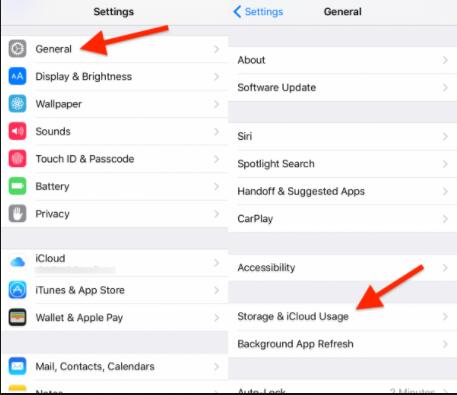
3. Hieronder ziet u uw volledige app-lijst gerangschikt naar grootte.
4. Kies de app die het grootste deel van de ruimte in beslag neemt.
5. Zoek nu "Documenten en gegevens". Als het meer dan 500 MB ruimte nodig heeft, moet u het verwijderen.

6. Tik op de opdracht App verwijderen en bevestig deze.

7. Daarna moet je naar de App-Store gaan en de app opnieuw downloaden, het zal een schone installatie zijn.
Na het uitvoeren van deze procedure voor veel apps, alsje downloadt en installeert de apps opnieuw, het wordt een schone installatie zonder de cache en cookies en je iPhone zal zeker lichter worden en zou beter moeten presteren.
Manier 3: RAM handmatig wissen op iPhone
Het RAM-geheugen wissen is een heel eenvoudige truc maarniet veel gebruikers weten hiervan. Het is een manier om de prestaties van uw apparaat te verbeteren wanneer uw iPhone traag wordt of begint te vertragen. Handmatige RAM-verwijderingsprocedure wordt hieronder vermeld:
Voor iPhone 6 / 6S / 7/8/8 Plus:
1. Houd eerst de slaapknop van uw iPhone ingedrukt.

2. Laat de knop los wanneer u de schuifregelaar op het scherm ziet.
3. Houd de startknop nu enkele seconden ingedrukt.
4. Houd deze ingedrukt totdat u weer naar het startscherm terugkeert. Daarna ziet u dat de apps automatisch opnieuw worden geladen.
Op deze manier kunt u het RAM-geheugen van uw iPhones wissen, maar alleen tot iPhone 8. Omdat iPhone X niet met een Home-knop komt, moet u het op een andere manier doen.
Voor iPhone X:
1. Ga naar Algemeen via de instellingen van uw iPhone X.
2. Ga vervolgens naar Toegankelijkheid en activeer Assistive Touch.
3. Ga nu opnieuw naar Instellingen en schakel uw apparaat uit.
4. Tik daarna op het pictogram Assistive Touch van uw iPhone en houd de knop Virtual Home ingedrukt.
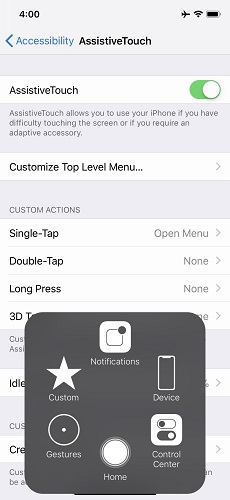
Conclusie
We hopen dat na het lezen van dit artikelu hoeft niet te vragen hoe u het cachegeheugen op de iPhone op forums of communities ooit in uw leven kunt verwijderen. Dit artikel biedt verschillende alternatieve manieren om uw iPhone te wissen van ongewenste bestanden zoals cache en cookies. We hebben ook een app geïntroduceerd met de naam Free iCareFone cleaner die je hierbij gaat helpen. Als u een hoofdpijnvrije ervaring wilt, raden we u ten zeerste aan om in de eerste plaats voor iCareFone Cleaner te gaan. U hoeft niet naar de alternatieve manieren te gaan als u ervoor kiest en in het proces, bespaart u veel problemen. Het zorgt ervoor dat alle iPhone-problemen zelf vertragen. Ga ervoor!









